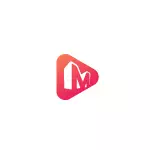
El revelador en si pot ser que ja estan familiaritzats amb els seus programes populars per recuperar les dades o treballar amb seccions de disc dur. I, a l'igual que en les altres utilitats de Minitool, no hi ha una interfície de Rússia a MovieMaker gratuït, Adverteixo per endavant si es tracta d'un greu inconvenient per a vostè. Potser vostè estarà interessat en un anàleg lliure senzilla molt similar en rus - gelat Video Editor.
Usant Minitool cineasta gratuït, capacitats d'edició de vídeo
Minitool cineasta lliure d'aquestes edicions de vídeo amb el que ningú va a fer front fins i tot un usuari novell molt:
- Després d'iniciar el programa, veureu una finestra amb una oferta per o bé seleccionar una de les plantilles de vídeo disponibles amb efectes ja fets i música, o anar a la manera d'edició normal prement el botó "Full-Feature Mode" a l'esquerra baix.
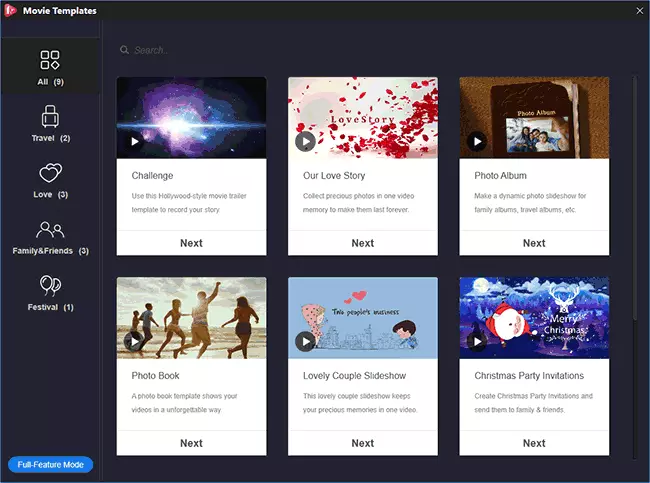
- En la manera d'ús de plantilles, només es necessita especificar els arxius de fotos i arxius de vídeo que ha d'utilitzar al vídeo final, afegir un títol, si cal, reemplaci la música i exportar una pel·lícula preparada, tot això a la finestra, com en el pantalla de sota.
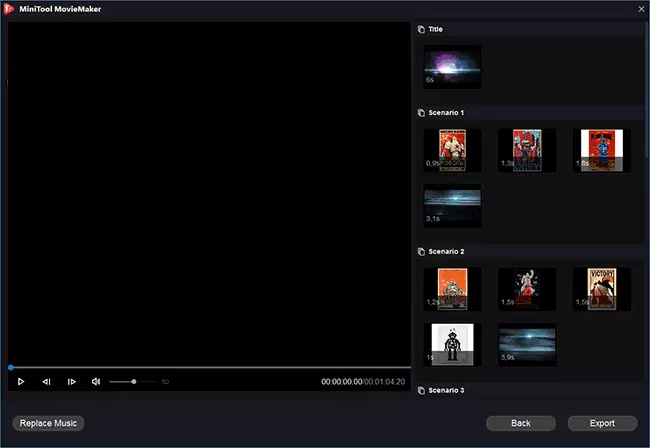
- En la manera d'edició Minitool realitzador, més similar als programes d'instal·lació habituals, encara que en una forma simplificada.
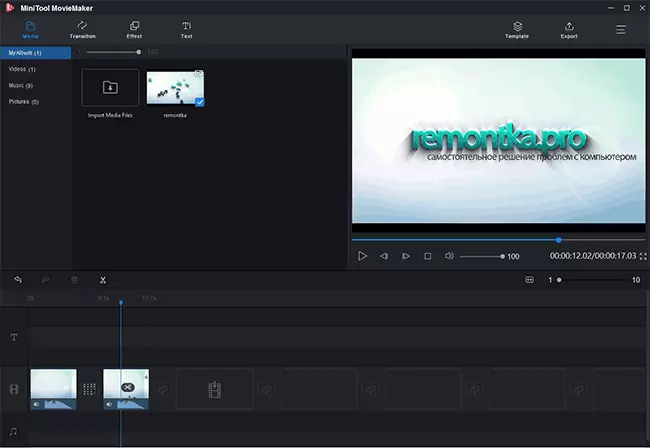
- A la secció de Mitjans, afegir arxius de vídeo, fotos i àudio que volem fer servir, arrossegar en l'ordre desitjat en la línia de temps (banda bandes amb els elements que es munta a la part inferior).
- Per establir les transicions entre els segments, arrossegueu la transició desitjada des de la pestanya transicions. A la fitxa Efecte, es poden trobar efectes i aplicar-los a vídeo i imatges en Tajleine.
- Fer títols animats a la part superior de vídeo i imatges en un element de text.
- Per la retallada de vídeo, moveu el punter a la línia de temps per al lloc de vídeo desitjat i feu clic a la icona de les tisores, que apareixerà. Es pot treure la part innecessària seleccionant i prement el botó Elimina.
En general, això és tot, però per a moltes tasques de l'usuari i un processament senzill de vídeo domèstic pot arribar. La meva opinió més desplegada més enllà.
Un vídeo ja feta es pot exportar a diversos formats en la secció corresponent "Exportar", també pot guardar el projecte per seguir treballant en la secció de menú Arxiu.
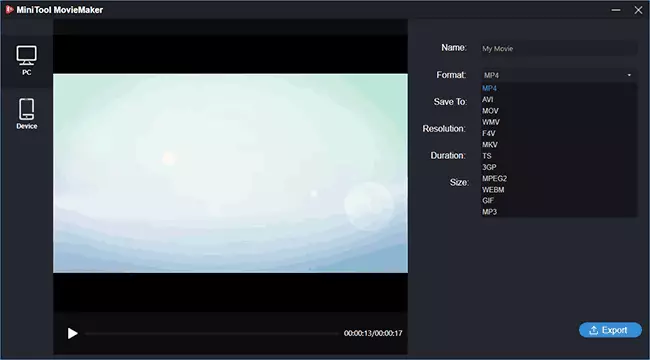
Resultat: En general, no es veu molt malament, sobretot els usuaris poden interessar plantilles de vídeo ja fetes, no són molt, però de joc pot ser interessant (i no estic parlant d'aquells usuaris que saben com utilitzar aquestes plantilles en Seqüeles , però només al voltant dels principiants).
A el mateix temps, al meu entendre, no s'implementa molt convenient, però no pot ser una qüestió d'hàbit. Més seriosament, el programa es bloqueja amb freqüència, sobretot en les tasques relacionades amb els efectes de (equip compleix plenament els requisits de sistema, incloent important - no menys de 8 GB de RAM). En nom d'interès, es pot tractar, però no es pot dir que està molt impressionat.
Descarregar Minitool cineasta gratuït des del lloc oficial https://moviemaker.minitool.com/
